Scenarij je skup vrijednosti koje Excel sprema i može automatski zamijeniti na radnom listu. Možete stvoriti i spremiti različite grupe vrijednosti kao scenarije, a zatim se prebacivati između tih scenarija da biste vidjeli različite rezultate.
Ako nekoliko osoba ima određene podatke koje želite koristiti u scenarijima, podatke možete prikupiti u zasebnim radnim knjigama, a zatim ih spojiti iz različitih radnih knjiga u jednu.
Kada imate sve scenarije koji su vam potrebni, možete stvoriti izvješće sažetka scenarija koje obuhvaća informacije iz svih scenarija.
Scenarijima se upravlja pomoću čarobnjaka upravitelja scenarija iz grupe Analiza "što ako" na kartici Podaci.
Postoje tri vrste alata za What-If koji se isporučuju s programom Excel: Scenariji, Podatkovne tablice i Traženje rješenja. Scenariji i podatkovne tablice skupove ulaznih vrijednosti i projekt prosljeđuju da bi se utvrdili mogući rezultati. Traženje rješenja razlikuje se od scenarija i podatkovnih tablica po tome što uzima rezultat i projekte unatrag da bi se utvrdile moguće ulazne vrijednosti koje daju taj rezultat.
Svaki scenarij može sadržavati do 32 varijabilne vrijednosti. Ako želite analizirati više od 32 vrijednosti, a vrijednosti predstavljaju samo jednu ili dvije varijable, možete koristiti podatkovne tablice. Iako je ograničen na samo jednu ili dvije varijable (jednu za ulaznu ćeliju retka i jednu za ulaznu ćeliju stupca), podatkovna tablica može sadržavati koliko god različitih vrijednosti varijabli želite. Scenarij može imati najviše 32 različite vrijednosti, ali možete stvoriti koliko god scenarija želite.
Osim ta tri alata, možete instalirati dodatke koji vam pomažu pri izvođenju analize What-If, kao što je dodatak Alat za rješavanje. Dodatak Rješavač sličan je traženju rješenja, ali može primiti više varijabli. Predviđanja možete stvoriti i pomoću ručice za ispunu i raznih naredbi ugrađenih u Excel. Za naprednije modele možete koristiti dodatak Skup alata za analizu.
Pretpostavimo da želite stvoriti proračun, ali niste sigurni u svoj prihod. Pomoću scenarija možete definirati različite moguće vrijednosti prihoda, a zatim se prebacivati između scenarija radi izvođenja analiza "što ako".
Pretpostavimo, primjerice, da je vaš scenarij najgoreg proračuna Bruto prihod od 50 000 USD i troškovi robe prodane u iznosu od 13 200 USD, što u bruto dobiti ostavlja 36 800 USD. Da biste definirali taj skup vrijednosti kao scenarij, najprije unesite vrijednosti na radni list, kao što je prikazano na sljedećoj slici:
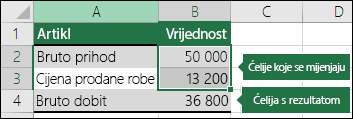
Promjene ćelija sadrže vrijednosti koje upišete, a ćelija Rezultat sadrži formulu koja se temelji na mijenjanjem ćelija (u ovoj ćeliji ilustracije B4 nalazi se formula =B2-B3).
Zatim koristite dijaloški okvir Upravitelj scenarija da biste te vrijednosti spremili kao scenarij. Otvorite karticu Podaci > What-If Upravitelj > scenarija > dodaj.
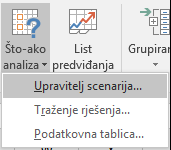
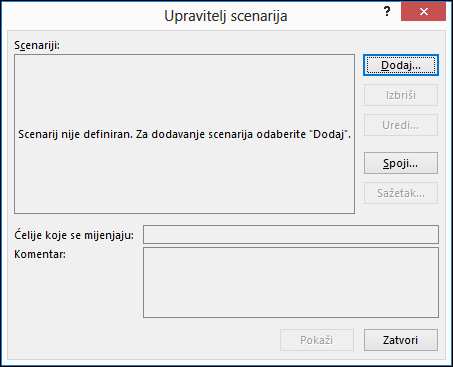
U dijaloškom okviru Naziv scenarija dodijelite naziv scenariju Najgori slučaj i navedite da su ćelije B2 i B3 vrijednosti koje se mijenjaju između scenarija. Ako prije dodavanja scenarija odaberete promjenu ćelija na radnom listu, upravitelj scenarija automatski će umjesto vas umetnuti ćelije, u suprotnom ih možete ručno upisati ili pomoću dijaloškog okvira za odabir ćelije desno od dijaloškog okvira Promjena ćelija.

Napomena: Iako ovaj primjer sadrži samo dvije ćelije koje se mijenjaju (B2 i B3), scenarij može sadržavati do 32 ćelije.
Zaštita – možete i zaštititi svoje scenarije, pa u odjeljku Zaštita provjerite željene mogućnosti ili ih poništite ako ne želite zaštitu.
-
Odaberite Onemogući promjene da biste spriječili uređivanje scenarija kada je radni list zaštićen.
-
Odaberite Skriveno da biste spriječili prikaz scenarija kada je radni list zaštićen.
Napomena: Te se mogućnosti primjenjuju samo na zaštićene radne listove. Dodatne informacije o zaštićenim radnim listovima potražite u članku Zaštita radnog lista
Pretpostavimo da je vaš scenarij proračuna za najbolji slučaj bruto prihod od 150 000 USD i troškova robe prodane od 26.000 usd, ostavljajući 124.000 usd bruto dobiti. Da biste definirali taj skup vrijednosti kao scenarij, stvorite drugi scenarij, dodijelite mu naziv Najbolji slučaj i navedite različite vrijednosti za ćelije B2 (150 000) i ćeliju B3 (26 000). Budući da je bruto dobit (ćelija B4) formula – razlika između prihoda (B2) i troškova (B3) – ne mijenjate ćeliju B4 za scenarij najboljeg slučaja.
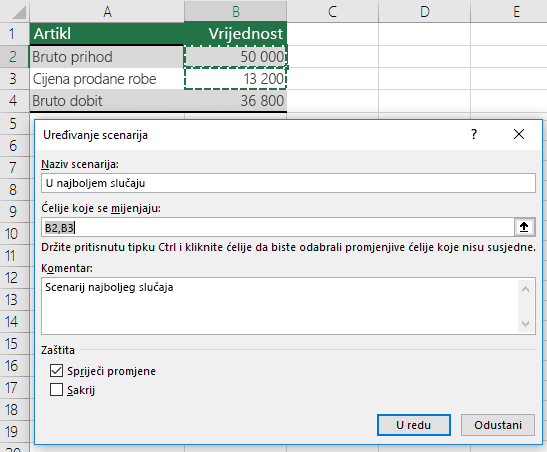
Kada spremite scenarij, on postaje dostupan na popisu scenarija koje možete koristiti u analizama "što ako". S obzirom na vrijednosti na prethodnoj ilustraciji, ako odaberete prikaz scenarija najboljeg slučaja, vrijednosti na radnom listu promijenit će se tako da nalikuju sljedećoj ilustraciji:
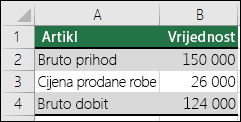
Ponekad su vam potrebne sve informacije na jednom radnom listu ili radnoj knjizi da biste stvorili sve scenarije koje želite razmotriti. No možda ćete htjeti prikupiti informacije o scenariju iz drugih izvora. Pretpostavimo, primjerice, da pokušavate stvoriti proračun tvrtke. Scenarije možete prikupljati od različitih odjela, kao što su Prodaja, Plaće, Proizvodnja, Marketing i Pravni, jer svaki od tih izvora sadrži različite informacije za stvaranje proračuna.
Te scenarije možete prikupiti na jedan radni list pomoću naredbe Spoji . Svaki izvor može navesti koliko god vrijednosti ćelije želite ili koliko god želite. Možda, primjerice, želite da svaki odjel na temelju projekcija rashoda doda projekcije, ali samo neke projekcije prihoda.
Kada odaberete spajanje, upravitelj scenarija učit će čarobnjak za scenarij spajanja , koji će prikazati popis svih radnih listova u aktivnoj radnoj knjizi, kao i sve druge radne knjige koje ste možda u to vrijeme otvorili. Čarobnjak će vam reći koliko scenarija imate na svakom izvornom radnom listu koji odaberete.
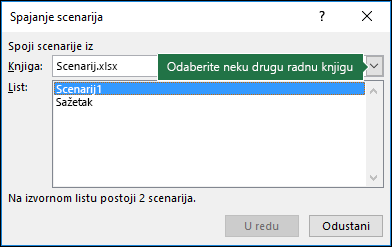
Kada prikupite različite scenarije iz različitih izvora, trebali biste koristiti istu strukturu ćelija u svakoj radnoj knjizi. Prihod, primjerice, uvijek može ići u ćeliju B2, a Rashodi uvijek mogu biti u ćeliji B3. Ako za scenarije iz različitih izvora koristite različite strukture, rezultate je teško spojiti.
Savjet: Razmislite o tome da sami stvorite scenarij, a zatim suradnicima pošaljete kopiju radne knjige koja sadrži taj scenarij. Na taj ćete način biti sigurni da su svi scenariji strukturirani na isti način.
Da biste usporedili nekoliko scenarija, možete stvoriti izvješće koje ih sažima na istoj stranici. U izvješću se scenariji mogu nalaziti jedan uz drugi ili ih izlagati u izvješće zaokretne tablice.
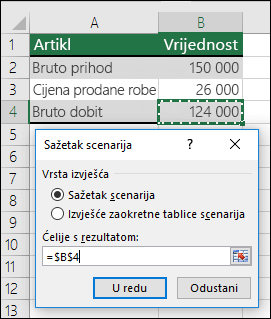
Izvješće sažetka scenarija na temelju prethodna dva primjera scenarija izgleda slično sljedećem:
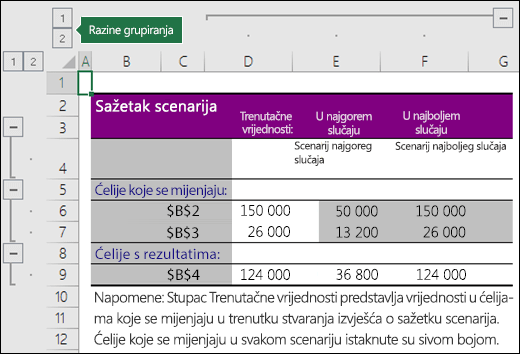
Primijetit ćete da je Excel automatski dodao razine grupiranja, što će proširiti i sažeti prikaz kada kliknete različite odabirnike.
Na kraju izvješća sažetka prikazuje se bilješka u kojoj se objašnjava da stupac Trenutne vrijednosti predstavlja vrijednosti promjena ćelija u trenutku stvaranja izvješća o sažetku scenarija te da su ćelije koje su se promijenile za svaki scenarij istaknute sivom.
Napomene:
-
Prema zadanim postavkama, izvješće sažetka koristi reference ćelija za identifikaciju ćelija Koje se mijenjaju i Ćelije rezultata. Ako za ćelije stvorite imenovane raspone prije pokretanja izvješća sažetka, izvješće će sadržavati nazive umjesto referenci ćelija.
-
Izvješća o scenarijima ne izračunavaju se automatski automatski. Ako promijenite vrijednosti scenarija, te se promjene neće prikazati u postojećem izvješću sažetka, ali će se prikazati ako stvorite novo izvješće sažetka.
-
Da biste generirali izvješće sažetka scenarija, nisu vam potrebne ćelije s rezultatima, ali su vam potrebne za izvješće zaokretne tablice scenarija.
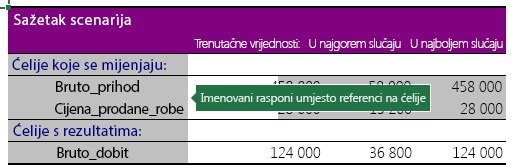
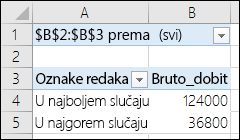
Je li vam potrebna dodatna pomoć?
Uvijek možete postaviti pitanje stručnjaku u tehničkoj zajednici za Excel ili zatražiti podršku u zajednicama.
Dodatne informacije
Određivanje i rješavanje problema pomoću alata za rješavanje
Složena analiza podataka pomoću skupa alata za analizu
Pregled formula u programu Excel
Izbjegavanje neispravnih formula
Traženje i ispravljanje uobičajenih pogrešaka u formulama
Tipkovni prečaci u programu Excel










